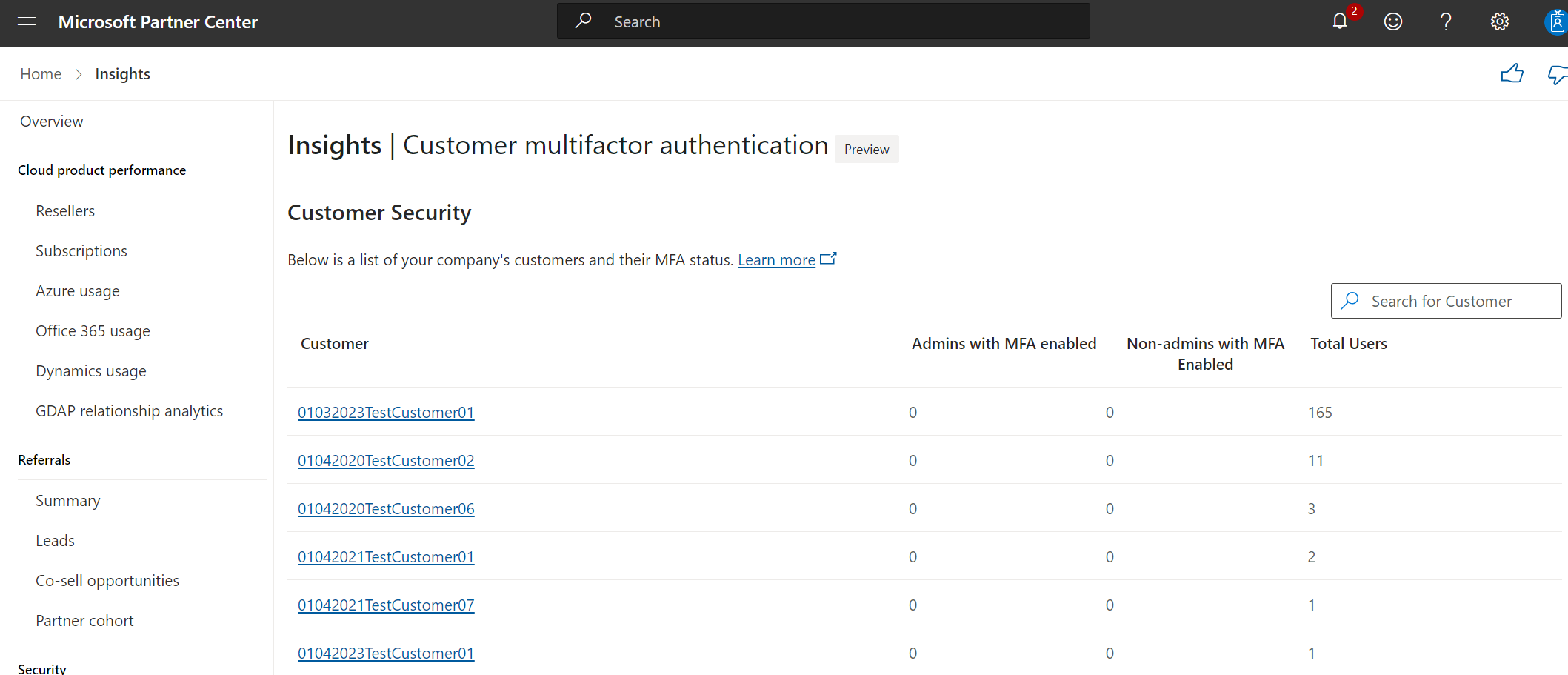Müşteri çok faktörlü kimlik doğrulaması (MFA) istatistikleri
Bu makalede, müşterilerinizin kiracısı için çok faktörlü kimlik doğrulamasını ayarlamayla ilgili genişletilmiş güvenlik en iyi yöntemleri açıklanmaktadır.
Kuruluşunuzdaki Güvenlik adlı önceki bir makalede güvenlik ekibimizin her gün milyonlarca saldırıyı engellemesine rağmen bazılarının hesapları aşmayı ve güvenliği aşmayı nasıl başarmış olduğunu ele aldık. Bu saldırıların çoğunu önlemek için çok faktörlü kimlik doğrulaması ve modern kimlik doğrulama protokolleri gibi iyi güvenlik uygulamalarının uygulanmasının önemini vurguladık. İş ortağı kiracınızın güvenliğini değerlendirme ve eylem gerçekleştirmesi gereken alanları belirleme hakkında bilgi sağladık.
Müşteri MFA İstatistikleri sayfası, müşterilerinizin kiracı güvenliğinin toplu bir görünümünü sunar. Bu kaynak, tüm müşteri hesaplarında MFA uyumluluğunu güvence altına alarak ve olası risklere karşı savunmaları güçlendirerek proaktif önlemler alma konusunda size veri gücü sağlar.
Bu sayfayı ziyaret Nasıl yaparım??
Müşteri MFA istatistikleri'ne gidin.
Bu sayfada müşterilerinizin MFA güvenlik duruşuyla ilgili önemli bilgiler vurgulanır:
- Müşteri: Bu sütunda müşterinin adı vurgulanır.
- MFA'nın etkinleştirildiği Yönetici: Müşterinin kiracısında MFA'nın etkinleştirildiği yönetici sayısını gösteren veriler sağlar.
- MFA etkin yönetici olmayanlar: Müşterinin kiracısında yönetici olmayan kullanıcıların MFA'nın etkinleştirildiğine ilişkin veriler sağlar.
- Toplam kullanıcı: Müşterinin kiracısında toplam kullanıcı sayısıyla ilgili veriler sağlar.
- Arama kutusunu kullanarak belirli bir müşterinin istatistiklerini aynı sayfada arayabilirsiniz.
Müşterimin MFA güvenlik duruşu nasıl yönetilebilir?
Müşteriniz için MFA'yı etkinleştirmek için, müşterinizin MFA güvenlik duruşunu yönetmek için uygun GDAP rolüne sahip olmanız gerekir.
Müşterilerinizin güvenliğini artırmak için artık Multi-Factor Authentication'ı (MFA) doğrudan etkinleştirebilirsiniz. Bu özelliği başlatmak için komut çubuğu düğmesini kullanın.
Müşterinin yanındaki radyo düğmesini seçin ve Güvenlik varsayılanları veya Koşullu Erişim ilkesi'ni seçin.
Müşteriyle ilişkilendirilmiş tüm kullanıcıları görmek için müşteriyi seçin ve ardından Tüm kullanıcıları görüntüle'yi seçin.
Devre dışı bırakılmış hesapları olan kullanıcılar da dahil olmak üzere MFA puan hesaplamaları gösterilir. Gerekli değilse devre dışı bırakılmış hesapları olan tüm kullanıcıları silmenizi öneririz.
Alternatif olarak, müşteri kiracısında uygun yönetici rolüne sahip GDAP izinleriniz varsa, AOBO (Yönetici Adına) kullanarak müşteri adına Microsoft Entra Id portalında oturum açabilirsiniz.
Müşterinizin dizininde güvenlik varsayılanlarını yapılandırmak için size en azından Güvenlik Yönetici istrator rolü atanmalıdır. Uygun yönetici rolüne sahip değilseniz, ilgili kuruluştaki uygun yönetici rolüne sahip bir kullanıcının kiracısının MFA'yı ayarlaması için Microsoft Entra Id portalında oturum açabilmesi için müşterinizle birlikte çalışın.
Microsoft, CSP kiracınız için Koşullu Erişim gibi MFA içeren başka güvenlik korumaları uygulamadığınız sürece Güvenlik Varsayılanları'nın etkinleştirilmesini kesinlikle önerir.
Güvenlik Varsayılanlarını etkinleştirmek için:
MFA güvenlik duruşunu güncelleştirmek istediğiniz müşteri listesinden bir müşteri seçin.
Hizmet Yönetimi'ne tıklayın.
Yönetici ister Services altında Microsoft Entra ID'yi seçin.
Uygun GDAP rolünü kullanarak Microsoft Entra yönetim merkezinde oturum açın.
Kimlik > Genel Bakış > Özellikleri'ne göz atın.
Güvenlik varsayılanlarını yönet'i seçin.
- Güvenlik varsayılanlarını Etkin olarak ayarlayın.
- Kaydet’i seçin.
Geri Bildirim
Çok yakında: 2024 boyunca, içerik için geri bildirim mekanizması olarak GitHub Sorunları’nı kullanımdan kaldıracak ve yeni bir geri bildirim sistemiyle değiştireceğiz. Daha fazla bilgi için bkz. https://aka.ms/ContentUserFeedback.
Gönderin ve geri bildirimi görüntüleyin